So beheben Sie Probleme bei der Umleitung der WordPress-Anmeldeseite
Veröffentlicht: 2024-03-20WordPress steht mit seinen grenzenlosen Funktionen und benutzerfreundlichen Oberflächen an der Spitze der CMS-Welt. Für diejenigen, die in dieser wettbewerbsintensiven Welt eine gut aussehende Website erstellen möchten, ist dieses CMS die perfekte Lösung. Doch der Weg an die Spitze ist voller beispielloser Hindernisse und Probleme. Eines davon ist das Problem mit der Umleitung der WordPress-Anmeldeseite.
Die Frustration darüber, in einer Dauerschleife zu sein, können nur diejenigen spüren, die damit konfrontiert wurden. Trotz Eingabe der korrekten Anmeldedaten können Sie nicht auf Ihre Administrator-Anmeldeseite zugreifen.
Dieses Szenario stellt nicht nur eine geringfügige Unannehmlichkeit dar, sondern kann auch den Fortschritt Ihrer Site-Verwaltung, Aktualisierungen und erforderlichen Tools stoppen. Darüber hinaus kann dieses Problem Ihre Benutzererfahrung beeinträchtigen und möglicherweise die SEO Ihrer Website beeinträchtigen.
Die Umleitung der Anmeldeseite in WordPress ist ein häufiges Problem, das aufgrund mehrerer potenzieller Faktoren viele Benutzer betrifft. Um dieses Problem zu lösen, ist es daher der erste große Schritt, die Ursachen Ihrer Weiterleitungsprobleme zu verstehen.
Ursachen für Probleme bei der Umleitung der WordPress-Anmeldeseite
Im Allgemeinen kann das Problem auf beschädigte Browser-Cookies und -Cache oder eine fehlerhafte . htaccess- Datei und Konflikte in Plugins und Themes.
Jeder dieser Faktoren spielt eine wichtige Rolle für die Gesamtfunktionalität Ihrer WordPress-Site und ihre Fehlfunktion kann zu einer Unterbrechungsschleife bei Anmeldeversuchen führen.
Darüber hinaus kann das Problem der Umleitung der Anmeldeseite auch durch andere Probleme wie interne Serverfehler usw. verursacht werden.
Bevor Sie jedoch mit der Behebung Ihres Problems fortfahren, ist es wichtig, Ihre Website und wichtige Ressourcen an einem sicheren Ort zu sichern.
Löschen Sie Cookies und Caches aus Ihrem Browser
Der Kern vieler Anmeldeprobleme liegt im einfachen, aber oft übersehenen Aspekt von Browser-Cookies und -Cache. WordPress verlässt sich in hohem Maße auf Cookies, um die Authentifizierung und Sitzungen für Benutzer zu verwalten.
Darüber hinaus ist der Cache dafür verantwortlich, die Benutzererfahrung zu verbessern, indem er die Ressourcen der Website lokal herunterlädt und speichert.
Aber manchmal können Caches und Cookies beschädigt werden und eine Umleitungsschleife für die Anmeldeseite Ihrer WordPress-Website verursachen. Das Löschen Ihrer Cookies und Caches ist ein entscheidender Schritt zur Behebung dieses Problems.
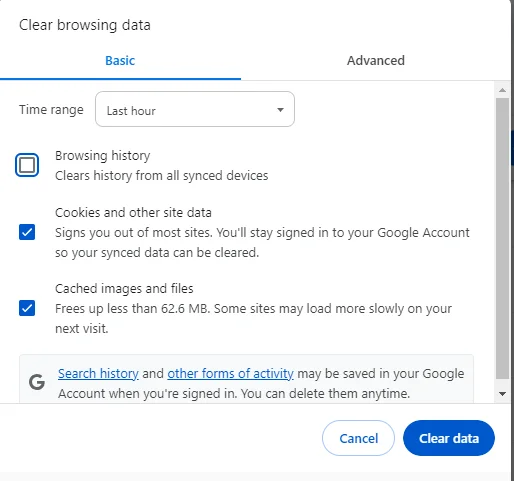
Dieser Vorgang beinhaltet den Zugriff auf Ihren Browserverlauf (höchstwahrscheinlich in den Einstellungen des Browsers, je nachdem, welchen Browser Sie verwenden) und die Option, alle gespeicherten Cookies und zwischengespeicherten Daten zu entfernen.
Dieser Schritt zwingt Ihren Webbrowser dazu, die neueste Version der Site-Informationen, einschließlich der Anmeldeseite, abzurufen, wodurch Ihr Problem mit der Weiterleitungsschleife behoben wird. Es handelt sich um ein unkompliziertes Verfahren, das unmittelbare Auswirkungen haben kann und daher eine primäre Methode zur Lösung des Problems der Anmeldeumleitung darstellt.
Reparieren Sie Ihr . htaccess- Datei
Der . Die htaccess- Datei ist wie ein Control Panel für WordPress-Websites. Es kümmert sich um wichtige Dinge wie Sicherheit und das Ändern von Webadressen.
Aber manchmal kann es durch Fehler, wenn Leute versuchen, es zu ändern, oder wenn Plugins damit herumspielen, durcheinander geraten. Wenn diese Datei fehlerhaft ist, kann dies zu Problemen führen, z. B. wenn Sie beim Anmeldeversuch in einer Schleife stecken bleiben, was den Zugriff auf das Backend Ihrer Website erschwert.
Reparieren Sie Ihr . htaccess- Dateien bedeutet das Zurücksetzen auf die Standardversion der Datei. Dazu müssen Sie über das Stammverzeichnis über Ihren FTP-Client (File Transfer Protocol) oder den Dateimanager Ihres Hosting-Anbieters darauf zugreifen.
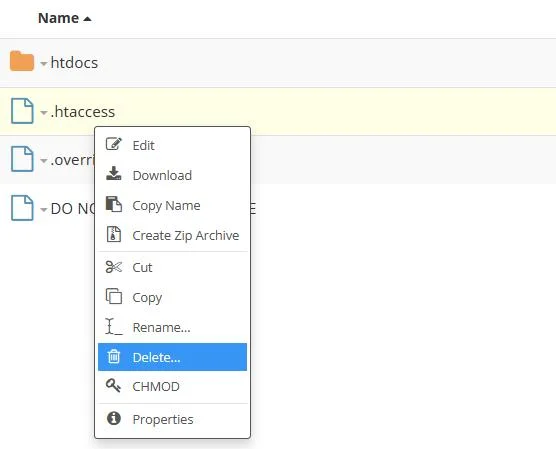
- Gehen Sie zum Dateimanager Ihres FTP-Clients oder Hosting-Anbieters.
- Lokalisieren . htaccess- Datei und löschen Sie sie.
- Gehen Sie anschließend zu Ihrem WordPress-Dashboard und dann zu Einstellungen > Permalinks
- Klicken Sie einfach auf die Schaltfläche „Änderungen speichern“ , ohne Änderungen im Abschnitt „Permalinks“ vorzunehmen. Dadurch wird eine neue generiert. htaccess- Datei für Ihre Website.
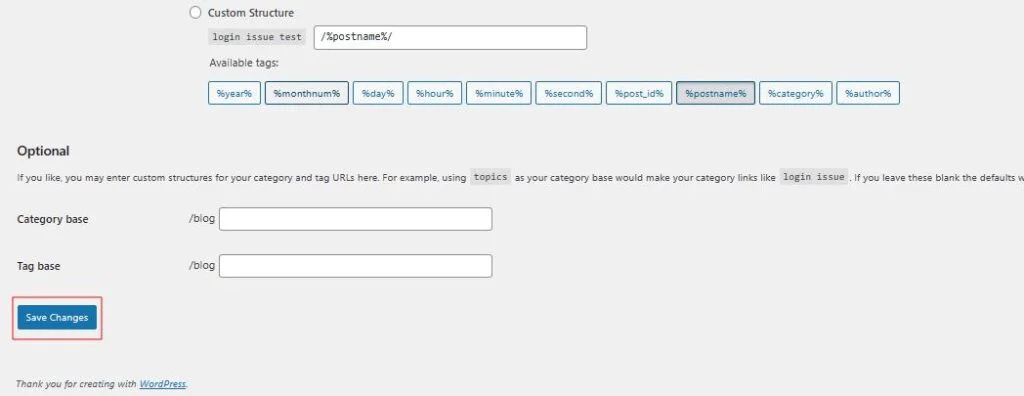
Deaktivieren Sie Ihre Themes und Plugins
Themes und Plugins sind obligatorische Ressourcen für jede WordPress-Website. Sie verbessern das Design und die Funktionen der Website. Allerdings können diese erweiterten Funktionen auch Konflikte verursachen und Probleme wie Schleifen auf der Anmeldeseite verursachen.
Das Deaktivieren potenziell widersprüchlicher Themes und Plugins ist ein methodischer Prozess, der Geduld erfordert. Daher wird empfohlen, alle Ihre Plugins zu deaktivieren und zum von WordPress bereitgestellten Standard-Theme zurückzukehren.
So deaktivieren Sie alle Ihre Plugins auf Ihrer Website:
- Gehen Sie zum Stammordner Ihrer Website und greifen Sie über FTP oder einen Dateimanager auf das Dateiverzeichnis „wp-content“ zu.
- Benennen Sie Ihren Plugin-Ordner in etwas anderes um, vielleicht in „plugins_test“ .
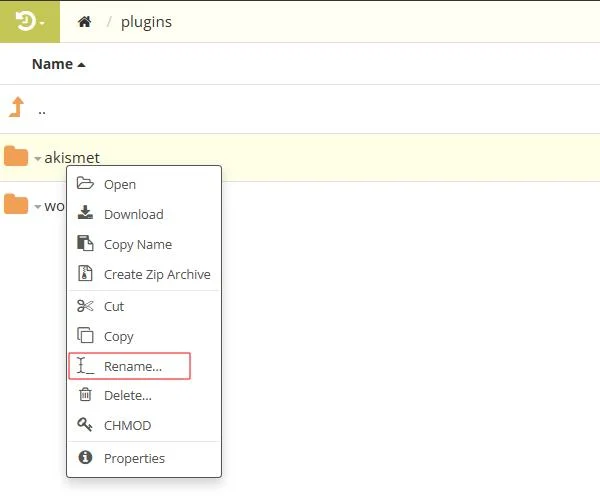
Überprüfen Sie nach dem Umbenennen des Plugin-Ordners, ob das Problem behoben ist oder nicht. Wenn das Problem behoben wurde, bedeutet das, dass Sie ein beschädigtes Plugin auf Ihrer Website haben.

So reparieren Sie das spezifische beschädigte Plugin:
- Ändern Sie den Plugin-Ordner in seinen Standarddateinamen. WordPress inaktiviert automatisch alle Ihre Plugins.
- Sie können sich jetzt bei Ihrem WordPress anmelden, da Ihr beschädigtes Plugin inaktiv ist. Melden Sie sich bei Ihrem Dashboard an und aktivieren Sie dann alle Ihre Plugins.
- Greifen Sie danach erneut auf Ihren Stammordner zu und benennen Sie Ihre spezifischen Plugin-Ordner nacheinander um. Sie können sich jetzt anmelden, nachdem Sie Ihr beschädigtes Plugin umbenannt haben.
Entfernen Sie das beschädigte Plugin von Ihrer Website.
Wenn dies nicht Ihre ultimative Lösung wäre, könnte die Deaktivierung Ihres aktivierten Themes die Antwort zur Lösung des Problems mit der Umleitung der Anmeldeseite für WordPress sein.
Um Ihr aktiviertes WordPress-Theme zu deaktivieren,
- Greifen Sie über wp-content > themes auf den Ordner Ihres Themes zu und benennen Sie ihn dann in etwas anderes um, das den Plugins ähnelt, z. B. „theme_temp“ .
- Speichern Sie die Änderungen und versuchen Sie erneut, sich beim Dashboard anzumelden.
- Wenn Sie sich erfolgreich bei Ihrem Dashboard anmelden können, ist Ihr aktiviertes Theme derjenige, der das Problem verursacht.
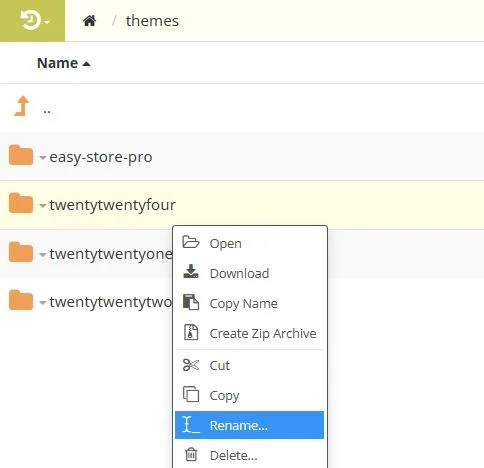
Installieren Sie die neue Kopie des Themes. Wenn das Problem weiterhin besteht, wenden Sie sich an den Support oder wechseln Sie zu anderen Themes.
Zusammenfassung
Probleme bei der Umleitung der WordPress-Anmeldeseite können sowohl für Website-Administratoren als auch für Benutzer echte Kopfschmerzen bereiten. Diese Probleme können verschiedene Ursachen haben, aber glücklicherweise sind die Lösungen im Allgemeinen unkompliziert und können ohne großen Aufwand implementiert werden.
Obwohl diese Lösungen viele der häufigsten Probleme abdecken, ist es wichtig zu bedenken, dass jede WordPress-Site einzigartig ist und dass das, was bei einer Site funktioniert, bei einer anderen möglicherweise nicht funktioniert. Wenn sich Ihr Problem durch diese Schritte nicht lösen lässt, ist es möglicherweise an der Zeit, einen Fachmann zu konsultieren, der Ihnen individuelle Unterstützung bieten kann.
Wenn Sie weitere Tutorials wie dieses wünschen, schauen Sie sich unsere Ressourcenseite an: WPAllResources
